

By Adela D. Louie, Son Güncelleme: 6/12/2023
Yeni iPhone 8'i aldınız mı? Kullanmakta sorun mu yaşıyorsunuz? iPhone 8'iniz Apple logosuna mı takıldı? Eğer öyleyse, bu sorunu çözmek için doğru yere geldiniz. Çünkü bu gönderide, ne zaman düzelteceğiniz konusunda size bazı hızlı ve kolay yollar göstereceğiz. iPhone 8 Apple logosuna takıldı.
Cihazlarında bazı kötü performans yaşadıklarını söyleyen bazı iPhone kullanıcıları var. Bunlardan bazıları bazen yavaşlıyor, bazı gecikmeler yaşıyor ve daha fazlası. Ve bu tür sorunlar çoğunlukla bir bellek sorunu veya bazı hatalar veya bazen sabit disklerinin hasar görmesi nedeniyle ortaya çıkar. Ayrıca, telefonunuzda belirli bir uygulamayı kullanmaya çalıştığınızda ortaya çıkan başka sorunlar da vardır.
Ama söz konusu olduğunda iPhone 8 Apple logosuna takıldı Sorun, buna neden olan diğer bazı faktörleri aramak isteyebilirsiniz. Bu nedenle, bu yazıda, sorununuzu düzeltmek için denemeyi düşünebileceğiniz tüm olası çözümleri aşağıda listeledik. iPhone 8 Apple logosuna takıldı.
Bölüm 1. FoneDog iOS Sistem Kurtarma Kullanarak iPhone 8 Apple Logosuna Takılıp Nasıl OnarılırBölüm 2. iPhone 8'iniz Apple Logosuna Takıldığında Diğer Kolay ÇözümlerBölüm 3. Sonuç
Apple logosuna takılan iPhone 8'inizi düzeltmeniz için size göstereceğimiz ilk ve en iyi çözüm, Apple logosu olarak bilinen üçüncü taraf bir uygulama kullanmaktır. FoneDog iOS Sistem Kurtarma.
iOS Sistem Kurtarma
Kurtarma modu, DFU modu, başlangıçta beyaz ekran döngüsü vb. gibi çeşitli iOS sistem sorunlarını düzeltin.
iOS cihazınızı beyaz Apple logosu, siyah ekran, mavi ekran, kırmızı ekrandan normale sabitleyin.
İOS'unuzu yalnızca normale getirin, veri kaybı yok.
iTunes Hatası 3600, Hata 9, Hata 14 ve çeşitli iPhone Hata kodlarını düzeltin
iPhone, iPad ve iPod touch'ınızın donmasını çözün.
Bedava indir
Bedava indir

FoneDog iOS Sistem Kurtarma programı, iPhone 8'inizin Apple logosuna takıldığı deneyimde kullanabileceğiniz tek duraklı bir araçtır. Bu araç, iPhone 8'inizin orijinal durumuna geri dönmesini sağlayabilir. Bunun yanı sıra, FoneDog iOS Sistem Kurtarma, iPhone'unuz devre dışı bırakıldığında iPhone yeniden başlatılmaya devam ettiğinde iPhone'unuz kurtarma modunda kaldığında bazı iTunes hata kodları gibi iPhone aygıtınızda karşılaşabileceğiniz diğer sorunları da çözebilir ve çok daha fazla.
Şimdi, Apple logosuna takılan iPhone 8'inizi düzeltmeniz için, takip edebileceğiniz basit ve hızlı bir kılavuz.
FoneDog iOS Sistem Kurtarma'yı bilgisayarınıza başarıyla indirip yükledikten sonra, devam edin ve programı başlatın ve ardından iPhone 8'inizi USB kablonuzu kullanarak bilgisayarınıza bağlayın.

Bundan sonra, ekranınızda iPhone 8'inizle yaşadıklarınızın olası nedenlerinin bir listesini görebileceksiniz. Bu listeden devam edin ve Apple logosuna takılı iPhone seçeneğini seçin. Ve bundan sonra devam edin ve Başlat düğmesine tıklayın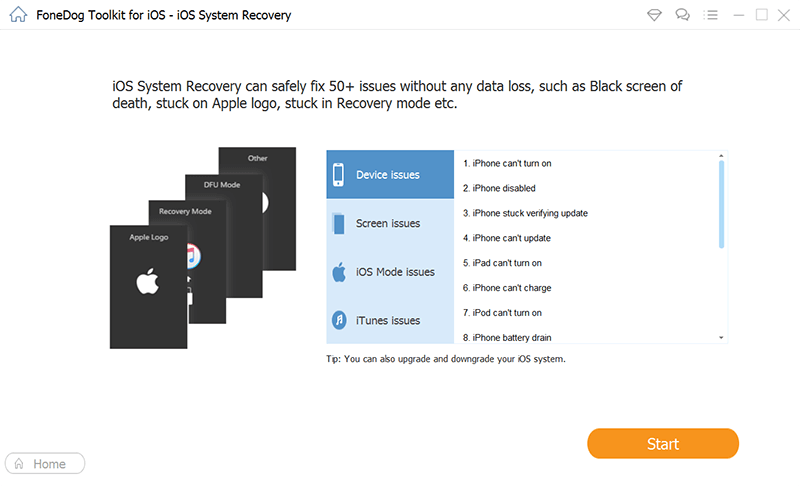
Şimdi, iPhone 8'inizi Apple logosuna takabilmeniz için, program daha sonra iPhone 8'iniz için belirli bellenimi indirmenizi gerektirecek ve iPhone'unuzu Apple logosuna takmış durumda düzeltmeniz için bu bir zorunluluktur. Ancak endişelenmeyin, çünkü FoneDog iOS Sistem Kurtarma size indirebileceğiniz en son iOS sürümünü verebilir. Yani, burada yapmanız gereken, İndir'e tıklamak ve ardından işlemin bitmesini beklemek.
NOT: Bu adımda, iPhone 8'iniz için doğru bellenime sahip olacağınızdan emin olmak için iPhone'unuzun doğru modelini girdiğinizden emin olmalısınız.
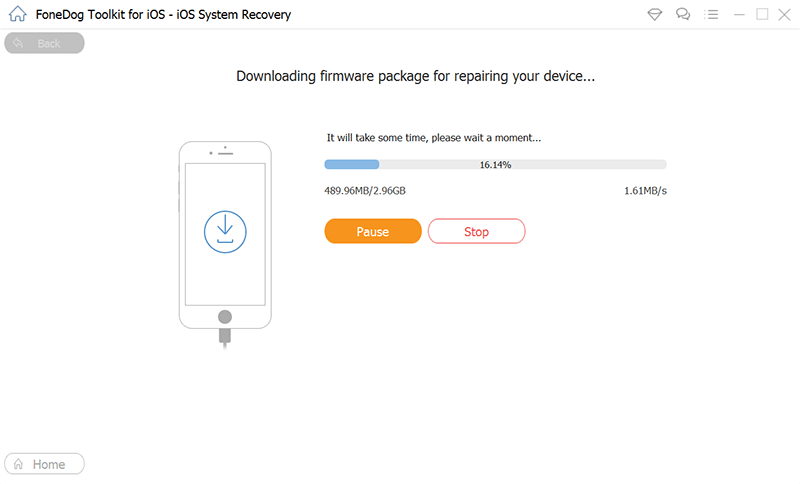
Programın indirilmesi tamamlandıktan sonra, iOS sürümünüzü iPhone 8 cihazınızla eşleştirebildiyseniz, FoneDog iOS Sistem Kurtarma iPhone 8'inizi otomatik olarak onaracaktır. Bu adımda, kalıcı olarak brick olmasını önlemek için lütfen iPhone 8'inizi kullanmadığınızdan emin olun.

Sadece onarım işleminin tamamlanmasını bekleyin. Ve bir kez FoneDog iOS Sistem Kurtarma iPhone 8'inizi onardığında, program tarafından bilgilendirileceksiniz. Ancak, henüz iPhone 8'inizi bilgisayarınızdan ayırmanıza izin verilmiyor. Önce iPhone'unuzun yeniden başlatılmasını beklemelisiniz. Ve iPhone 8'iniz yeniden başlatıldıktan sonra, şimdi devam edebilir ve iPhone'unuzu bilgisayarınızdan ayırabilirsiniz.

iPhone'um Apple logosuna takılırsa ne yapmalıyım?? İPhone 8'inizin takılı kalmasını düzeltmek için yukarıdaki FoneDog iOS Sistem Kurtarma'yı kullanmanın yanı sıra Apple logosu, burada ayrıca yapabileceğiniz bazı temel sorun giderme adımları verilmiştir.
İPhone 8'inizin Apple logosuna takıldığını hissettiğinizde yapmanız gereken ilk temel sorun giderme adımı, cihazınızı yeniden başlatmaya zorlamak. Bu, cihazınızda yazılım sıfırlaması yapmak veya pili çıkarmak gibidir (çıkarılabilir pili olan cihazlar için). Tek fark, bunu yapabilmeniz için bir tuş kombinasyonunu kullanacaksınız. Bu nedenle, iPhone 8'inizi yeniden başlatmaya zorlamanız için yapmanız gerekenler burada.
iPhone 8'iniz Apple logosuna takıldığında deneyebileceğiniz bir diğer çözüm ise bilgisayarınızda iTunes programınızı kullanmaktır. iTunes'unuzu kullanarak sisteminize erişebilecek, dilerseniz bazı yedeklemeler yapabilecek ve hatta iOS'unuzu en yeni sürüme geri yükleyebilecek veya güncelleştirebileceksiniz. Bu çözüm, iPhone 8'inizin neden Apple logosuna takıldığına dair karmaşık nedenlerle uygundur. Ve bu çözümü yapmak için yapmanız gerekenler burada.
Bu çözüm başarılı olursa, iPhone 8 cihazınız normal durumuna dönecek ve tekrar düzgün çalışacaktır. Ancak, bunun başarısız olması durumunda, aşağıdaki diğer çözümleri yapmayı deneyebilirsiniz.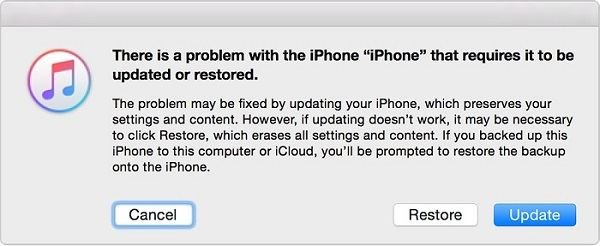
The DAÜ Modu veya Cihaz Ürün Yazılımı Yükseltmesi, iPhone cihazınızı geri yüklemeniz için daha derin bir yol olarak kabul edilir. Bu, kurtarma modunun iPhone'unuzla yaşadığınız sorunu çözememesi durumunda yapılır. DFU Moduna girdikten sonra, iOS'unu güncellemek, iOS'unuzu varsayılan ayarlarına sıfırlamak, önceki iOS sürümünüzü geri yüklemek veya iPhone cihazınızı jailbreak yapmak gibi iPhone'unuzla birkaç şey yapabileceksiniz. Yani, DFU Moduna girebilmeniz için, izlemeniz gereken adımlar burada.
Yukarıdaki adımları uygulamanız, iPhone 8'inizin siyah ekran, bu yalnızca DFU moduna başarıyla girdiğiniz anlamına gelir. Daha sonra iTunes programınızda, iPhone'unuzun kurtarma modunda olduğunu ve devam edip cihazınızı kullanarak iPhone cihazınızı geri yüklediğinizi belirten bir uyarı göreceksiniz. iTunes.
Ancak, iTunes'a Takın yazan bir mesaj görürseniz, bu DFU moduna giremeyeceğiniz ve tüm işlemi tekrar yapmanız gerekeceği anlamına gelir.
DFU Modundan geçerken, bunu yaparken çok sabırlı olmanız gerekir çünkü biraz zor olabilir. Ancak bir kez DFU Moduna girdikten sonra devam edebilir ve iPhone'unuza birçok şey yapabilirsiniz.
Ancak, bu sizin için işe yaramazsa veya iPhone 8'iniz için mevcut bir güncelleme olmadığını öğrendiyseniz, bir iOS geri yüklemesi yapmayı seçebilirsiniz. Hatta iPhone'unuzu önceki iOS yedeklemesine geri yükleyebilirsiniz. Ve DFU Moduna geçmenin, iPhone 8'iniz Apple logosuna takıldığında düzeltmeniz için harika bir yol olduğu söyleniyor.
Her şey başarısız olursa ve yukarıda belirttiğimiz çözümleri kullanarak Apple logosuna takılan iPhone 8'inizi düzeltemediyseniz, devam edin ve iletişim kurmaktan çekinmeyin. Apple Desteği hatta mümkünse operatörünüzle iletişime geçmeyi deneyin. Bu şekilde, sorunu nasıl çözebileceğiniz veya cihazınızın onarıma ihtiyacı olup olmadığı konusunda daha fazla yardım alabileceksiniz.
Bu nedenle, iPhone cihazınızda bir donanım sorunu olduğunu öğrenebildiyseniz, devam edip bölgenizdeki en yakın Apple servis merkezine teslim etmesini sağlayabilirsiniz. Bu şekilde, iPhone 8'inizle yaşadığınız sorunu çözmenize yardımcı olabilirler.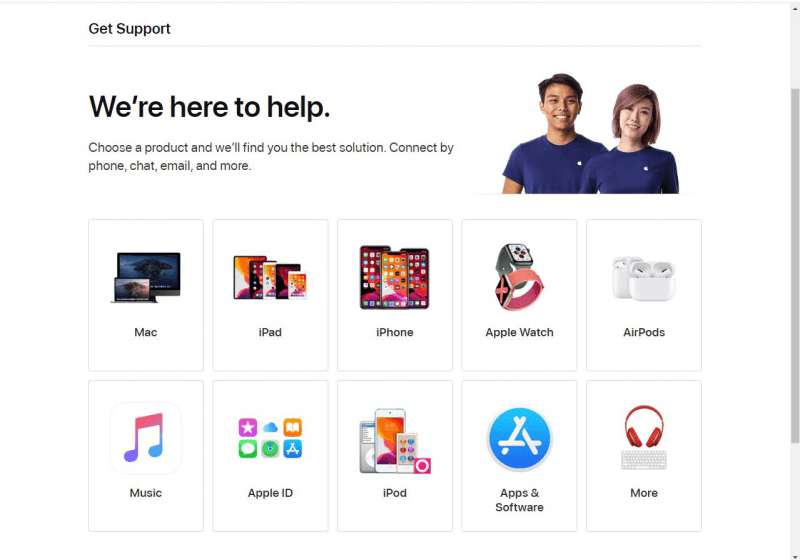
Bu durumda cihazınızla hiçbir şey yapamayacağınız için iPhone 8'in Apple logosuna takılmasının oldukça can sıkıcı olduğunu biliyoruz. Bu yüzden sizin için uygulayabileceğiniz en iyi çözümleri kolay ve hızlı bir şekilde düzeltmeniz için bir araya getirdik.
Ancak, bu sorunun kısa sürede çözüleceğinden emin olmak istiyorsanız, FoneDog iOS Sistem Kurtarma'yı kullanmanızı şiddetle tavsiye ederiz çünkü bu, herhangi bir sorun yaşamanız için en güvenli ve en hızlı yollardan biri olarak kabul edilir. iPhone'unuzla yaşadığınız sorunlar giderilebilir.
Hinterlassen Sie einen Kommentar
Yorumlamak
iOS Sistem Kurtarma
FoneDog iOS Sistemi Düzeltmesi - Farklı iOS sistemi hatalarını düzeltmeye ve cihazınızı normal bir duruma olarak yenilemeye yardım ediyor.
Ücretsiz deneme Ücretsiz denemePopüler makaleler
/
BİLGİLENDİRİCİLANGWEILIG
/
basitKOMPLİZİERT
Vielen Dank! Merhaba, Sie die Wahl:
Excellent
Değerlendirme: 4.5 / 5 (dayalı 91 yorumlar)